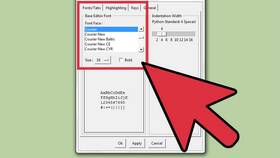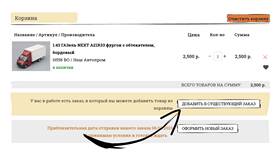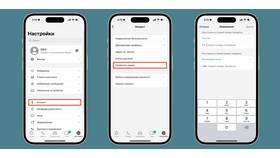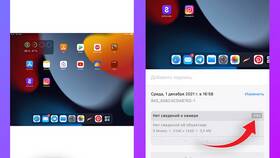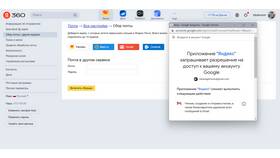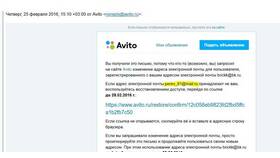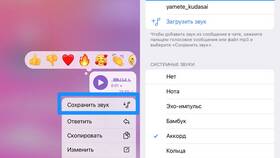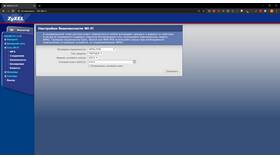Изменение размера текста - базовая функция, доступная в большинстве программ и веб-интерфейсов. Рассмотрим различные способы изменения размера шрифта в разных средах.
Содержание
Изменение размера текста в текстовых редакторах
В Microsoft Word
- Выделите нужный текст
- На панели инструментов найдите поле с размером шрифта
- Выберите нужное значение из списка или введите вручную
- Либо используйте сочетание Ctrl+Shift+> для увеличения
В Google Docs
| Способ | Действия |
| Через меню | Формат → Размер шрифта |
| Панель инструментов | Выпадающий список с размерами |
| Горячие клавиши | Ctrl+Shift+. (увеличение) |
Изменение размера текста в браузере
Временное изменение
- Нажмите Ctrl и + для увеличения
- Нажмите Ctrl и - для уменьшения
- Нажмите Ctrl и 0 для сброса
Постоянное изменение
- Chrome: Настройки → Внешний вид → Размер шрифта
- Firefox: Настройки → Язык и внешний вид → Шрифты
- Edge: Настройки → Шрифты
Изменение размера текста в операционной системе
| ОС | Путь настройки |
| Windows 10/11 | Параметры → Система → Дисплей → Масштаб |
| macOS | Системные настройки → Мониторы → Разрешение |
| Linux (GNOME) | Настройки → Универсальный доступ → Крупный текст |
Изменение размера текста в мобильных устройствах
На Android
- Настройки → Дисплей → Размер шрифта
- Используйте ползунок для регулировки
- Некоторые приложения имеют собственные настройки
На iOS
- Откройте Настройки
- Перейдите в раздел "Экран и яркость"
- Выберите "Размер текста"
- Отрегулируйте с помощью ползунка
Изменение размера текста в коде
| Язык | Синтаксис |
| HTML/CSS | font-size: 16px; |
| JavaScript | element.style.fontSize = "16px"; |
| LaTeX | {\large текст} |
Выбор метода изменения размера текста зависит от конкретной программы или устройства, с которым вы работаете.